GarageBand-optagelsesvejledning – Sådan optager du lyd med GarageBand
GarageBand er en kraftfuld gratis musikproducent på Apple-enheder. Det kan nemt optage en lyd. Du kan dog kun eksportere et M4A-format. Dets bedste alternativ - AnyRec Screen Recorder, kan kompensere for dette problem og optage lydfiler i høj kvalitet.
- GarageBand:Optag en lyd med kun få tryk, men eksporter kun en lyd i M4A-format.
- AnyRec-optager: Juster lydformatet til MP3, FLAC, WAV osv., og byd på grundlæggende optagefunktioner og nemme trin.
Sikker download
Sikker download
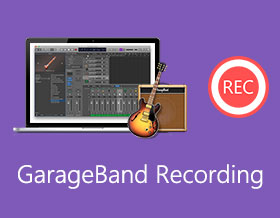
GarageBand er et gratis, verdensomspændende musikprogram til Apple Mac- og iPhone/iPad-brugere. Du kan få gratis DAW'er ved at bruge GarageBand. Første gang du tilgår GarageBands lydbibliotek, vil du blive overrasket over alle forudindstillinger, musikeffekter og instrumenter. Bare rolig. Du kan lære, hvad GarageBand er, og hvordan du bruger GarageBand herfra. GarageBand optagelse tutorial her.
Vejledningsliste
Sådan optager du GarageBand på Mac Sådan optager du GarageBand på iPhone 17 og iPad GarageBand Alternative til Windows og Mac Ofte stillede spørgsmål om GarageBand RecordingSådan optager du GarageBand på Mac
Du kan optage GarageBand-lyd fra en intern mikrofon eller et elektrisk instrument. Bare tilslut den til din Mac-computer og skift til et lydspor. Senere kan du starte Mac GarageBand-optagelse.
Trin 1.Åbn GarageBand-softwaren. Find og vælg headeren for den lyd, du vil optage.
Trin 2.Træk afspilningshovedet til punktet i mållinealen med din venstreklik med musen.
Trin 3.Indstil metronomen og count-in beat baseret på dit behov. Du kan høre et konstant beat, mens du optager med GarageBand.
Trin 4.Find og klik på den røde "Optag" knap i kontrollinjen. Eller du kan trykke på knappen "R" på dit tastatur for også at starte GarageBand-optagelse.
Trin 5.Nu kan du starte GarageBand stemmeoptagelse. Du kan klikke på den sorte firkantede "Stop"-knap eller trykke på "mellemrumstasten" på tastaturet for at afslutte optagelsen på GarageBand.
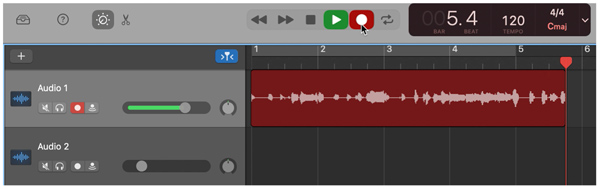
Sådan optager du GarageBand på iPhone 17 og iPad
Ved at bruge lydoptageren i GarageBand-appen kan du forvandle din iPhone eller iPad til en bærbar stemmeoptager. Derudover kan du optage andre typer lyd via den interne/eksterne mikrofon tydeligt. Her er GarageBand-optagelsesvejledningen til iPhone 17, som du kan følge.
Trin 1.Åbn GarageBand-appen. Find og tryk på knappen "Optag" i kontrollinjen.
Trin 2.Juster inputniveauet i venstre side af skærmen. Desuden kan du skifte "Sjov" og "Studio" visninger ved at trykke på knappen på værktøjslinjen.
Trin 3.Tal, syng eller spil på et instrument tæt på din mikrofon.
Trin 4.For at afslutte iPhone GarageBand-optagelsesprocessen kan du trykke på knappen "Afspil".
Trin 5.Du kan trykke på knappen "Afspil" igen for at få GarageBand afspilning med det samme.
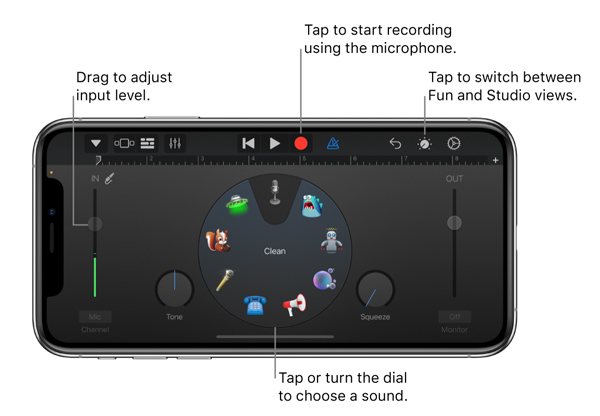
GarageBand Alternative til Windows og Mac
Selvom GarageBand er forudinstalleret på din macOS- eller iOS-enhed, er det stadig ikke godt for alle. GarageBand er for kompliceret for begyndere at bruge. Der er også mange GarageBand virker ikke problemer, der er svære at håndtere. Hvis du bare vil optage forelæsninger, konverteringer og andre ikke-musiklyde, kan du bruge AnyRec Screen Recorder som GarageBand-alternativet.
Til forskel fra GarageBand optagesoftware kan du få en brugervenlig grænseflade til lydoptagelse. Selvom der ikke er nogen GarageBand til Windows-version, kan du i stedet optage mikrofonstemme og computerlyd med AnyRec Screen Recorder.

Optag computerlyd og mikrofonstemme med høj kvalitet.
Optimer lydoptagelseskvaliteten i klik, inklusive forstærkning af svag lyd, reducer lydstøj og stop lydekko.
Brug genveje til at starte, sætte på pause, genoptage og stoppe optagelse af lyd med GarageBand-alternativet.
Trim uønskede lydklip med tilpasset start- og stoptid.
Gem din lydoptagelse til MP3, AAC, M4A, WAV, WMA osv.
Tilgængelig på Windows 11/10/8 og Mac OS X 10.10 og nyere.
Sikker download
Sikker download
Trin 1.Gratis download, installer og start skærmoptageren alternativ til GarageBand.

Trin 2.For at få GarageBand-optagelse skal du klikke på "Lydoptager" på hovedgrænsefladen.

Trin 3.Klik på menuen "Præferencer" og derefter på fanen "Output" for at justere output-lydformatet, -kvaliteten og sti-mappen.

Trin 4.Aktiver "System Sound" og "Microphone" skifte-knapper baseret på dit behov. Juster inputlydstyrken med justerbare skydere. Klik senere på knappen "REC" for at starte processen med GarageBand-optagelsesalternativ.

Trin 5.Klik på knappen "Stop", og lyt derefter din optagelseslyd på forhånd. Hvis alt går godt, skal du klikke på knappen "Udført" for at eksportere din optagne lyd.

Yderligere læsning
Ofte stillede spørgsmål om GarageBand Recording
-
Hvad er GarageBand-optagelsesformatet?
GarageBand eksporterer lyd i M4A-, AIFF-, WMV- eller Apple Lossless-fil. Den eneste tilgængelige GarageBand-samplingfrekvens er 44,1 kHz.
-
Hvordan optager man guitar på GarageBand?
Konfigurer GarageBand-guitaroptagelsen med en mikrofon eller direkte input. Opret derefter et nyt tomt projekt i GarageBand. Tjek din lydgrænseflade og sportype. I mellemtiden bør du også kontrollere indstillingerne for inputovervågning og optagelse.
-
Hvor mange lydspor kan du optage i GarageBand samtidigt?
Du kan optage op til 255 lydspor med GarageBand. Bare administrer GarageBand flere optagelser med lydgrænsefladen. Desuden tilstanden af din computer CPU og harddisk maksimal gennemstrømning.
-
Hvordan optager man flere numre i GarageBand?
I GarageBand-softwaren skal du indstille instrument- eller mikrofonindgangen manuelt for hvert lydspor. Vælg derefter "Spor" efterfulgt af "Konfigurer sporhoved". Vælg "Record Enable" i sporoverskriften på alle spor. Klik senere på "Optag" for at fuldføre GarageBand multitrack-optagelse.
Konklusion
GarageBand-optagelse er ikke let at gennemføre. Du skal være fortrolig med en masse muligheder, hvilket kræver en indlæringskurve. Hvis du bare hurtigt vil optage lyd, er GarageBand lige noget for dig. Du kan køre AnyRec Screen Recorder for at lave en lydoptagelse med nemme trin. Den intuitive brugerflade og de brugervenlige muligheder kan spare dig en masse tid. Det er i øvrigt også din... Alternativ til GarageBand-optager til Windows 11/10/8. Hvis du vil have mere detaljerede oplysninger, kan du downloade programmet gratis og prøve det med det samme.
 Sådan optager du skærm med intern lyd på Mac
Sådan optager du skærm med intern lyd på Mac